يمكنك استخدام هذه الدالة لاستبدال سلسلة من عبارات IF المتداخلة. وبالتالي، فهي وظيفة قابلة للتطبيق يمكنك استخدامها لتبسيط المنطق المعقد. ومع ذلك، لا يمكنك استخدام الدالة SWITCH مع حسابات معقدة للغاية حيث يتم ذلك غالبًا مع شروط IF.
تتناول هذه المقالة كل ما يتعلق بوظيفة Power BI SWITCH (DAX). نوضح بناء الجملة والمعلمات الخاصة به بالإضافة إلى بعض الأمثلة حول كيفية استخدام وظيفة DAX هذه في Power BI.
بناء جملة وظيفة Power BI SWITCH ومعلماتها
بناء جملة سياق Power BI SWITCH كما يلي:
يُحوّل(
تعبير،
القيمة 1، النتيجة 1،
القيمة 2، النتيجة 2،
...
else_result
)
وفيما يلي المعلمات:
- تعبير – معلمة التعبير هي التعبير الذي تريد تقييمه. يجب أن يكون هذا تعبير DAX ذو قيمة عددية مفردة متوقعة. يتم تقييم هذه القيمة عدة مرات عبر الصفوف أو السياق المحدد.
- القيمة 1، القيمة 2 - المعلمات value1، value2، ... هي قائمة القيم التي تريد مقارنة معلمات التعبير بها.
- النتيجة 1، النتيجة 2 - المعلمات result1، result2، ... هي قائمة تعبيرات النتائج التي تريد إرجاعها إذا كانت معلمة التعبير تطابق معلمة القيمة المقابلة.
- else_result – هذه المعلمة هي تعبير النتيجة الذي تريد إرجاعه إذا كانت معلمة التعبير لا تتطابق مع أي من معلمات القيمة.
كيفية استخدام وظيفة SWITCH في Power BI
تكون الخطوات التالية مفيدة إذا كنت تريد استخدام هذه الوظيفة في Power BI Desktop:
الخطوة 1: افتح Power BI وقم بتحميل البيانات
أولاً، افتح Power BI Desktop وقم بتحميل بياناتك. إذا قمت بالفعل بتحميل البيانات إلى Power BI Desktop، فما عليك سوى الانتقال إلى التقرير أو نموذج البيانات حيث تريد استخدام وظيفة SWITCH.
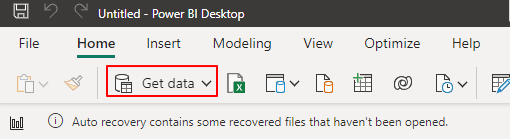
الخطوة 2: إنشاء مقياس جديد
تمامًا كما هو الحال مع جميع العبارات المنطقية، يجب عليك استخدام وظيفة SWITCH عن طريق إنشاء مقياس جديد أو عمود محسوب في Power BI. يمكنك تحقيق ذلك عن طريق النقر بزر الماوس الأيمن على الجدول الذي تريد استخدام وظيفة SWITCH فيه وتحديد 'قياس جديد' أو 'عمود محسوب جديد'.
بالنسبة لهذا الرسم التوضيحي، نضغط على تقرير البيانات المالية الموجود على Power BI Desktop الخاص بنا.
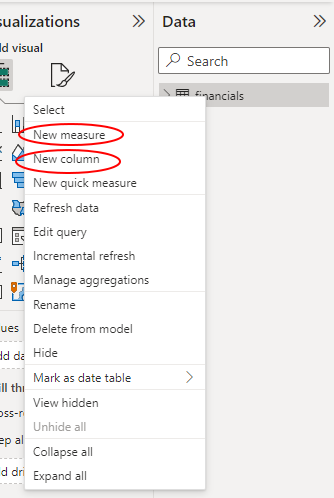
الخطوة 3: أدخل وظيفة التبديل الخاصة بك
يؤدي النقر فوق أي من الطرق السابقة إلى فتح شريط الصيغة أعلى جزء التقرير. دعونا نضغط على علامة التبويب 'قياس جديد'. في شريط الصيغة، انتقل إلى إدخال وظيفة SWITCH مع المعلمات المطلوبة.
بينما يأخذ Power BI التبديل (التعبير، القيمة، النتيجة [، القيمة، النتيجة] ...) بناء الجملة، يمكنك تعديل بناء الجملة المناسب استنادا إلى تفاصيل الجدول الخاص بك. على سبيل المثال، يمكننا تحديد المبيعات المخفضة حسب الدولة عن طريق إدخال الصيغة التالية. لاحظ أن جدولنا يحتوي بالفعل على الأعمدة والمقاييس اللازمة.
المبيعات المخصومة حسب البلد = SUMX(قيم( 'المالية' [دولة])،
التبديل([البلد]،
'الولايات المتحدة الأمريكية' ، مجموع( 'المالية' [إجمالي المبيعات]) - SUM( 'المالية' [خصومات])،
'كندا' ، مجموع( 'المالية' [إجمالي المبيعات]) - SUM( 'المالية' [خصومات]) * 0.9 ,
'المكسيك' ، مجموع( 'المالية' [إجمالي المبيعات]) - SUM( 'المالية' [خصومات]) * 0.8 ,
مجموع( 'المالية' [إجمالي المبيعات])
)
)
الرجوع إلى الصورة التالية:
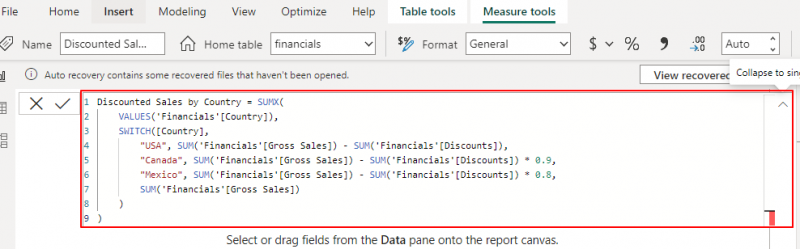
الخطوة 4: اضغط على زر الإدخال
بعد إدخال الوظيفة والتأكد من قيامك بكل شيء بشكل صحيح، قم بإنهاء الأمر بالضغط على الزر 'Enter' حتى يقوم Power BI بتقييم الصيغة. سترى مقياسك الجديد يظهر في قسم 'البيانات'.
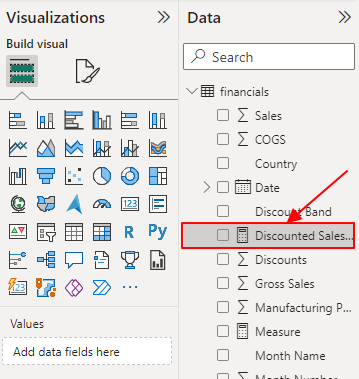
الخطوة 5: استخدم المقياس الجديد في التمثيلات المرئية
وأخيرًا، يمكنك استخدام المقياس الجديد في جداولك أو تصوراتك أو أي أجزاء من تقاريرك حسبما تراه مناسبًا. على سبيل المثال، يمكننا الآن استخدام مبيعاتنا المخفضة الجديدة حسب البلد في مخطط عمودي متفاوت المسافات.
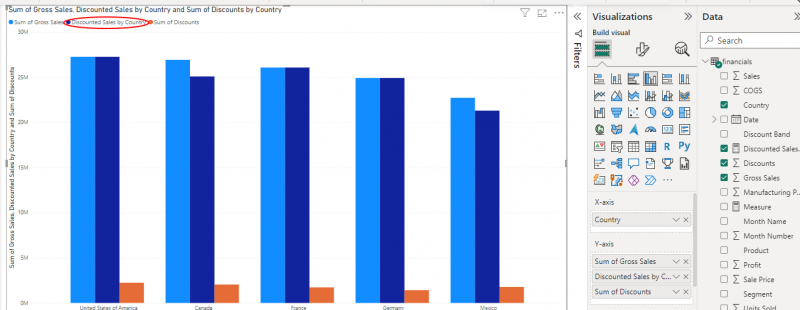
توضح الخطوات السابقة كيفية استخدام وظيفة SWITCH DAX في Power BI.
أمثلة أخرى لوظيفة SWITCH في Power BI
تمثل الأمثلة السابقة توضيحًا مثاليًا لكيفية استخدام وظيفة Power BI SWITCH. وفيما يلي أمثلة أخرى:
1. تصنيف الربح
يمكنك استخدام وظيفة SWITCH لتصنيف الربح في جدول المبيعات/البيانات المالية. الصيغة التالية سوف تساعد:
فئة الربح = SWITCH(TRUE(),[الربح]> 0.2 * مجموع( 'المالية' [إجمالي المبيعات])، 'ربح عالي' ,
[الربح]> 0.1 * مجموع( 'المالية' [إجمالي المبيعات])، 'ربح متوسط' ,
[الربح]> 0 , 'ربح منخفض' ,
'خسارة'
)
تستخدم الصيغة المحددة الدالة SUM لتجميع عمود 'إجمالي المبيعات' وحساب هامش الربح بناءً على إجمالي المبيعات. بمجرد اكتمال ذلك، تقوم الدالة SWITCH بتقييم هامش الربح مقابل قائمة القيم وإرجاع الفئة المقابلة. وأخيرًا، يتم استخدام الدالة TRUE() كمعلمة تعبير في الدالة SWITCH لتجنب أي أخطاء.
2. تحليل الوحدات المباعة حسب التاريخ
في هذه الحالة، تقوم الدالة SWITCH بتقييم التاريخ مقابل قائمة القيم وإرجاع الوحدات المقابلة المباعة. إذا لم يكن هناك تطابق، فإنه يُرجع قيمة فارغة.
فيما يلي صيغة نموذجية:
الوحدات المباعة حسب التاريخ = SUMX(قيم( 'المالية' [تاريخ])،
التبديل (صحيح ()،
'المالية' [التاريخ] = التاريخ( 2021 , 1 , 1 )، مجموع( 'المالية' [الوحدات المباعة])،
'المالية' [التاريخ] = التاريخ( 2019 , 2 , 1 )، مجموع( 'المالية' [الوحدات المباعة])،
'المالية' [التاريخ] = التاريخ( 2003 , 3 , 1 )، مجموع( 'المالية' [الوحدات المباعة])،
فارغ()
)
)
تستخدم هذه الصيغة الدالة SUM لتجميع عمود 'الوحدات المباعة' وحساب الوحدات المباعة لتواريخ محددة. تتكرر الدالة SUMX على كل قيمة فريدة في عمود 'التاريخ'، بينما تقوم الدالة SWITCH بإرجاع الوحدات المباعة المقابلة. وأخيرًا، يتم استخدام الدالة TRUE() كمعلمة تعبير في الدالة SWITCH لتجنب أي أخطاء.
خاتمة
وبذلك نصل إلى نهاية البرنامج التعليمي لوظيفة Power BI SWITCH. تناولت هذه المقالة بناء جملة دالة DAX ومعلماتها واستخدامها وأمثلة. كما رأيت بالفعل، توفر وظيفة SWITCH في Power BI طريقة أكثر قابلية للقراءة وأكثر كفاءة لتحديد النتائج المختلفة بناءً على شروط محددة. تذكر دائمًا إنشاء كل صيغة كعمود محسوب أو مقياس وفقًا لمتطلباتك.